Flip4Mac Player — популярный медиаплеер для Mac, который позволяет пользователям воспроизводить файлы Windows Media на различных устройствах. В то время как некоторые могут найти программу полезной, другие могут счесть ее ненужной или решить удалить ее по разным причинам. Этот пост покажет вам, как удалить проигрыватель Flip4Mac с вашего Mac, если вы не знаете, как это сделать.
Мы расскажем вам, как удалить Flip4Mac Player с вашего Mac, в том числе как удалить все связанные с ним файлы и папки. Мы поможем вам, если вам нужно очистить место на диске, устранить проблему или просто больше не нуждаться в программном обеспечении. Если у вас есть другие потребности удалить программы с Mac Вы также можете связаться с нами. Теперь давайте начнем эту вечеринку!
Содержание: Часть 1. Нужен ли мне проигрыватель Flip4Mac на моем Mac?Часть 2. Ручные шаги по удалению проигрывателя Flip4Mac и связанных файловЧасть 3. Как полностью удалить проигрыватель Flip4Mac с вашего MacЧасть 4. Вывод
Часть 1. Нужен ли мне проигрыватель Flip4Mac на моем Mac?
Flip4Mac Player — это программа медиаплеера для Mac, которая позволяет пользователям воспроизводить файлы Windows Media на различных устройствах. Это программное обеспечение доступно уже более десяти лет и пользуется популярностью среди пользователей Mac, которым необходимо воспроизводить файлы Windows Media.
Тем не менее, с развитием в QuickTime, собственный медиаплеер Mac, многие пользователи могут обнаружить, что им больше не требуется Flip4Mac Player на их устройствах. Без необходимости в дополнительном программном обеспечении QuickTime теперь может воспроизводить широкий спектр типов мультимедиа, включая MP4, MOV и даже некоторые файлы Windows Media.
Но если вы регулярно находите файлы Windows Media, которые вам нужно воспроизвести на вашем Mac, Flip4Mac Player все равно может быть полезен. Программное обеспечение воспроизводит файлы Windows Media с высоким разрешением и включает дополнительные возможности, такие как возможность импорта и экспорта файлов Windows Media.
Есть несколько причин, по которым вы можете захотеть удалить Flip4Mac Player с вашего Mac. Вот некоторые из наиболее распространенных причин:
- Ограниченная полезность: как упоминалось ранее, родной медиаплеер Mac, QuickTime, теперь поддерживает многие форматы мультимедиа, включая некоторые файлы Windows Media, без необходимости в дополнительном программном обеспечении. Если вы обнаружите, что вам больше не нужно воспроизводить файлы Windows Media на вашем Mac, возможно, Flip4Mac Player вам больше не нужен.
- Освобождение места на диске: Как и любое программное обеспечение, Flip4Mac Player занимает место на диске вашего Mac. Если у вас мало памяти, удаление Flip4Mac Player может помочь освободить место.
- Конфликты программного обеспечения. Иногда на Mac могут возникать конфликты программного обеспечения, когда несколько приложений пытаются выполнить одну и ту же задачу. Если у вас возникли проблемы с Flip4Mac Player, удаление программного обеспечения может помочь решить проблему.
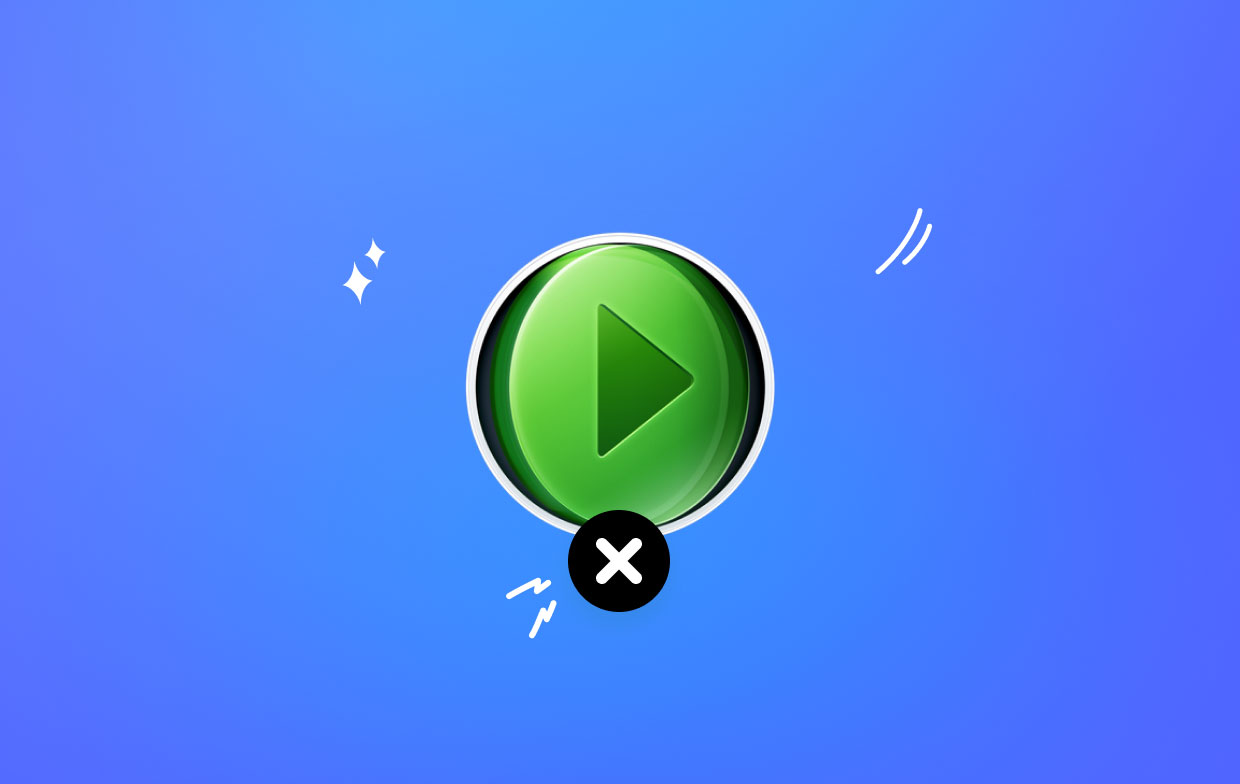
Чтобы эффективно удалить Flip4Mac Player с вашего Mac, вы можете столкнуться с несколькими потенциальными проблемами. Сюда могут входить:
- Оставшиеся файлы: простое перетаскивание приложения Flip4Mac Player в корзину может не удалить все связанные файлы из вашей системы. Это может оставить ненужные файлы и занять дополнительное место на диске.
- Неполное удаление: если Flip4Mac Player в настоящее время работает в вашей системе, процесс удаления может завершиться неудачно. Убедись в закройте все открытые экземпляры программного обеспечения перед попыткой удалить его.
- Нестабильность системы: удаление программного обеспечения с вашего Mac может иногда вызывать проблемы с нестабильностью, если оно не выполнено должным образом. Это всегда хорошая идея создать резервную копию вашей системы прежде чем пытаться удалить программное обеспечение.
Часть 2. Ручные шаги по удалению проигрывателя Flip4Mac и связанных файлов
Вот ручные шаги для удаления Плеер Flip4Mac с вашего Mac и удалите соответствующие файлы на ваших устройствах:
Шаг 1. Закройте проигрыватель Flip4Mac.
Прежде чем пытаться удалить Flip4Mac Player, убедитесь, что он в данный момент не запущен на вашем Mac. Вы можете сделать это, открыв Мониторинг системы приложение (находится в папке «Утилиты» в папке «Приложения») и выход из процесса Flip4Mac Player.
Шаг 2. Удалите приложение Flip4Mac Player
Самый простой способ удалить Flip4Mac Player с вашего Mac — просто перетащить значок приложения из Приложения папку в корзину. Оказавшись в корзине, щелкните правой кнопкой мыши значок проигрывателя Flip4Mac и выберите «Удалить немедленно".
Шаг 3. Удалите связанные файлы
Чтобы удалить все связанные файлы и папки, вам нужно немного покопаться. Откройте Finder и нажмите Command + Shift + G открыть "Перейти в папку". Затем введите следующий путь: ~/Library/Application Support. Ищите "Flip4Mac" и перетащите ее в корзину.
Далее перейдите в следующее место: ~/Library/Preferences. Найдите любые файлы или папки, связанные с Flip4Mac Player, и перетащите их в корзину. Наконец, перейдите в следующее место: /Library/QuickTime. Найдите файл «Flip4Mac» и перетащите его на Корзину.
Шаг 4. Очистить корзину
После того, как вы удалили все файлы и папки, связанные с Flip4Mac Player, вы можете пустой Корзина, чтобы навсегда удалить их из вашей системы.
Вот и все! Выполнив эти действия вручную, вы сможете полностью удалить Flip4Mac Player и все связанные файлы с вашего Mac.
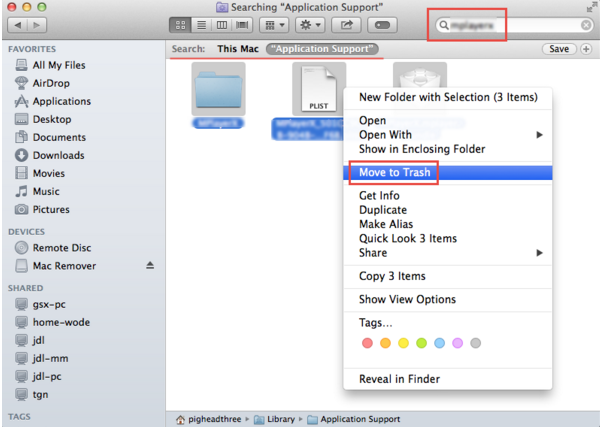
Часть 3. Как полностью удалить проигрыватель Flip4Mac с вашего Mac
Если вы хотите быстрее удалить Flip4Mac Player и связанные с ним файлы с вашего Mac, вам следует использовать сторонний деинсталлятор, например iMyMac PowerMyMac. Эта универсальная утилита не только удаляет программное обеспечение, но и оптимизирует скорость вашего Mac, очищает мусорные файлы и управляет вашим хранилищем. Вот как использовать PowerMyMac для удаления Flip4Mac Player с вашего Mac, а также связанных с ним файлов:
Шаг 1. Загрузите и установите PowerMyMac
Посетите официальный сайт PowerMyMac и загрузите приложение. Установите его, следуя инструкциям на экране.
Шаг 2. Запустите PowerMyMac и перейдите в «Удаление приложений».
После установки PowerMyMac запустите приложение и перейдите в «Деинсталлятор приложений" на левой боковой панели.
Шаг 3. Сканирование установленных приложений
Нажмите кнопку "SCAN", чтобы позволить PowerMyMac сканировать вашу систему на наличие установленных приложений.

Шаг 4. Выберите Flip4Mac Player для удаления
Найдите Flip4Mac Player в списке приложений, которые PowerMyMac просканировал, и выберите его для удаления.
Шаг 5. Удалите Flip4Mac Player и связанные с ним файлы
Нажмите кнопку "ЧИСТКА", чтобы начать процесс удаления. PowerMyMac удалит не только Flip4Mac Player, но и все связанные с ним файлы и папки.
Используя PowerMyMac, вы можете быстро и легко удалить программное обеспечение, такое как удалить программное обеспечение, такое как OneDrive, Safari, Flip4Mac Player с вашего Mac, а также все связанные с ним файлы. Это поможет освободить место в вашей системе и повысить ее общую производительность.

Часть 4. Вывод
В заключение, если у вас возникли проблемы с Flip4Mac Player на вашем Mac или он просто вам больше не нужен, вы можете выполнить несколько действий вручную, чтобы удалить приложение и связанные с ним файлы. Однако, если вы ищете более эффективный и комплексный способ удалите Flip4Mac Player с вашего Mac, мы настоятельно рекомендуем использовать сторонний деинсталлятор, например PowerMyMac.
PowerMyMac предлагает простую в использовании функцию удаления приложений, которая позволяет быстро находить и удалять Flip4Mac Player и связанные с ним файлы, обеспечивая тщательный процесс удаления. Кроме того, этот инструмент предлагает несколько других функций, которые могут помочь повысить производительность вашего Mac и оптимизировать его хранилище, что делает его выгодным вложением для любого пользователя Mac.
Следуя инструкциям вручную или используя такой инструмент, как PowerMyMac, вы можете освободить место на своем Mac, повысить его производительность и убедиться, что все ненужные или проблемные приложения удалены из вашей системы.



